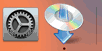Conexión por cable
Siga el procedimiento que se indica a continuación para configurar una impresora.
 Nota
Nota
- Notas acerca de la conexión por cable (Aparece en una nueva ventana)
-
Asegúrese de que impresora está activado antes de comenzar la configuración de la conexión por cable.
Si la alimentación está encendida, la lámpara ACTIVADO (ON) (A) se encenderá.
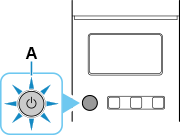
 Importante
Importante- Si la impresora está llevando a cabo la limpieza, el alineamiento del cabezal de impresión o cualquier otro proceso, espere a que acabe antes de iniciar la configuración.
-
Si aparece
 en el lado izquierdo de la pantalla, toque
en el lado izquierdo de la pantalla, toque  para mostrar la siguiente pantalla.
para mostrar la siguiente pantalla.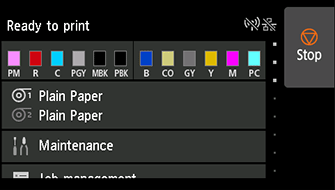
-
Necesitará un cable Ethernet (se vende por separado).
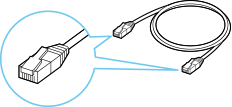
-
Conecte la impresora y el dispositivo de red (router, etc.) con un cable Ethernet (B).
No lo conecte a ningún otro puerto.
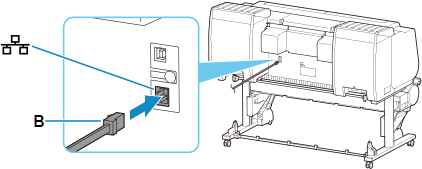
-
Desplace ligeramente la pantalla hacia arriba o hacia abajo y, a continuación, puntee en Configuración de LAN (LAN settings).
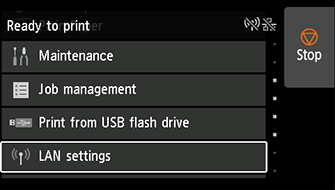
-
Toque LAN cableada (Wired LAN).
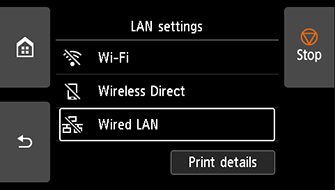
-
Puntee en Configuración (Settings).
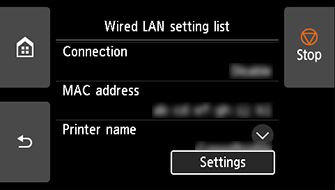
-
Toque Activar/desactivar LAN cableada (Enable/disable Wired LAN).
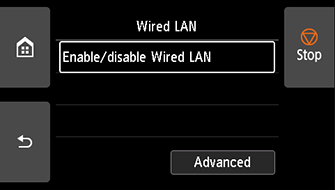
-
Puntee en Activar (Enable).
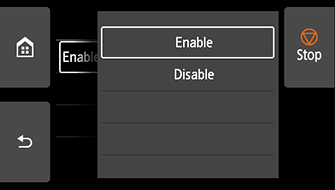
-
Cuando aparezca la siguiente pantalla, toque OK.
Si no se muestra la siguiente pantalla, continúe con el siguiente paso.
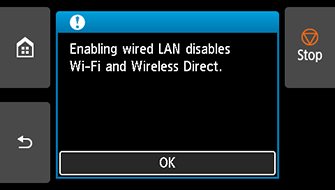
-
Puntee
 en la parte izquierda de la pantalla.
en la parte izquierda de la pantalla.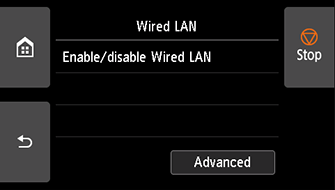

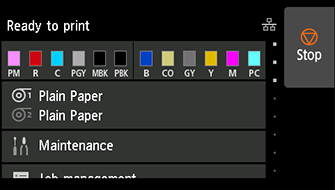
La configuración de la conexión de red ha finalizado.
Cuando se haya establecido la conexión, aparecerá la opción
 en la parte superior derecha de la pantalla.
en la parte superior derecha de la pantalla.Si realiza la configuración con software, vuelva al software y continúe con la instalación.
Windows
Haga clic en el
 en la barra de tareas (taskbar), siga las instrucciones en pantalla para continuar con la configuración.
en la barra de tareas (taskbar), siga las instrucciones en pantalla para continuar con la configuración.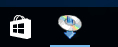
macOS
Haga clic en el
 en el Dock, siga las instrucciones en pantalla para continuar con la configuración.
en el Dock, siga las instrucciones en pantalla para continuar con la configuración.